- ციფრული ტელევიზორის ტიუნერები შესანიშნავი საშუალებაა კომპიუტერზე ტელევიზორის საყურებლად, მაგრამ მოწყობილობის გასაშვებად პროგრამული უზრუნველყოფა გჭირდებათ.
- როგორც ჩანს, ეს ასე ხდება ციფრული ტელევიზორის ტიუნერის მოწყობილობის რეგისტრაციის აპლიკაციაში და ჩვენ განვიხილავთ მის მნიშვნელობას.
- დამატებითი სტატიების გადასაფარებლის გადასაცემად, გადადით ჩვენს გვერდზე სტრიმინგის ჰაბისთვის გამოყოფილი.
- იმისათვის, რომ გაიგოთ მეტი მხიარული წვრილმანი, რომელიც მოიცავს სხვადასხვა თემას, ეწვიეთ ჩვენს გვერდს რა არის სექცია როგორც.

ეს პროგრამა თქვენს დრაივერებს განაგრძობს მუშაობას და ამით გიცავთ კომპიუტერის ჩვეულებრივი შეცდომებისგან და აპარატურის უკმარისობისგან. შეამოწმეთ თქვენი ყველა მძღოლი ახლა 3 მარტივ ეტაპზე:
- ჩამოტვირთეთ DriverFix (დადასტურებული ჩამოტვირთვის ფაილი).
- დააჭირეთ დაიწყეთ სკანირება იპოვონ ყველა პრობლემატური მძღოლი.
- დააჭირეთ განაახლეთ დრაივერები ახალი ვერსიების მისაღებად და სისტემის გაუმართაობის თავიდან ასაცილებლად.
- DriverFix გადმოწერილია ავტორი 0 მკითხველი ამ თვეში.
მათთვის, ვინც თქვენს კომპიუტერში საკაბელო ტელევიზორის ყურების მოყვარული ხართ, ალბათ უკვე იცით, რა არის ციფრული ტელევიზორის ტიუნერის მოწყობილობის რეგისტრაციის პროგრამა.
თქვენ ყოველდღე იყენებთ კომპიუტერში საკაბელო შინაარსის სანახავად და, ალბათ, ესეც კმაყოფილი ხართ.
რა არის ციფრული ტელევიზორის ტიუნერის მოწყობილობის რეგისტრაციის აპი?

მათთვის, ვინც ამას არ აკეთებს, ციფრული სატელევიზიო ტიუნერის მოწყობილობის რეგისტრაციის პროგრამა არის დაგეგმილი ამოცანა, რომელიც Windows Media Center- ის ნაწილია. ეს საშუალებას გაძლევთ უყუროთ პრემიუმ ციფრულ საკაბელო არხებს თქვენი კაბელის პროვაიდერისგან პირდაპირ თქვენი კომპიუტერიდან.
აპი ყოველთვის მუშაობს ფონზე, მუდმივად სკანირებს თქვენს კომპიუტერს სატელევიზიო ტიუნერებისათვის, რომლებიც შეიძლება თანდართული იყოს. ამ ტიპის აპლიკაციების ერთადერთი პრობლემა ის არის, რომ მათ აქვთ ცუდი ჩვევა, შეანელონ კომპიუტერი.
უფრო მეტიც, ისინი, როგორც წესი, არჩეულია როგორც მესამე მხარის მუქარა ანტივირუსული საშუალებებიდა სიგნალის შეტყობინებებით იხილავთ ყოველ რამდენიმე წუთში.
ამის გამო, მართებული იქნება, ამოიღოთ იგი და ხელით გაააქტიუროთ TV ტიუნერი, როდესაც მისი გამოყენება რეალურად დაგჭირდებათ.
თვითონ აპი არ წარმოადგენს უსაფრთხოების რაიმე სახის საფრთხეს, მაგრამ მუშაობის შემაფერხებელი ფაქტორი ანაზღაურებს მის სარგებლობას.
Windows Media Center- ის შესანიშნავი ალტერნატივებისთვის იხილეთ ეს დეტალური სტატია.
1. მჭირდება ციფრული ტელევიზორის ტიუნერის მოწყობილობის რეგისტრაციის აპის ამოღება?
- დაჭერა Ctrl + ცვლა + ესკი
- ეს გახსნის Პროცესების ადმინისტრატორი
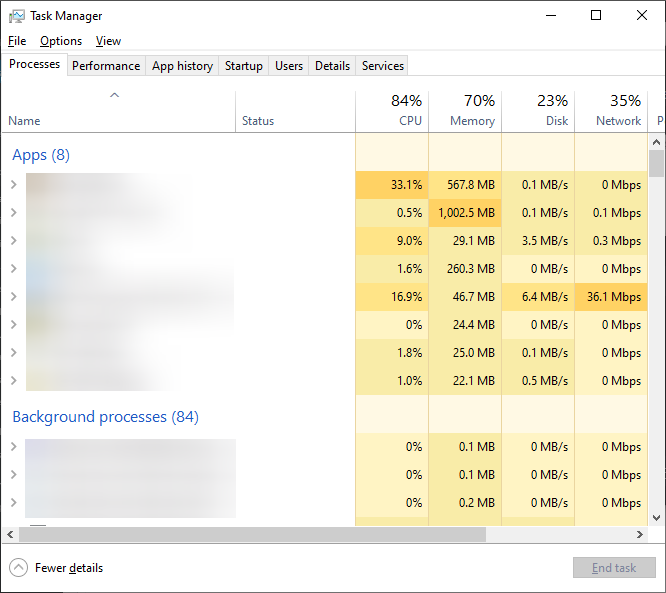
- ეს გახსნის Პროცესების ადმინისტრატორი
- გადასვლა პროცესები ჩანართი
- თუ ხედავთ დასახელებულ პროცესს ehprivjob.exe ძალიან ბევრი CPU- ს აღება, ეს არის ციფრული ტელევიზორის ტიუნერის მოწყობილობის რეგისტრაციის აპი
შესრულების საკითხები საყოველთაოდ არ შეესაბამება სიმართლეს. აპი მხოლოდ მაშინ უნდა წაშალოთ, თუ ხედავთ, რომ ის ძალიან ბევრ CPU- ს იკავებს.
2. როგორ ამოვიღო ციფრული ტელევიზორის ტიუნერის მოწყობილობის რეგისტრაციის აპი?
- დაჭერა ვინდოუსი + რ
- ეს გახსნის გაიქეცი დიალოგური ფანჯარა
- Დაწერე appwiz.cpმე და მოხვდა შედი
- Დააკლიკეთ Windows– ის ფუნქციების ჩართვა ან გამორთვა
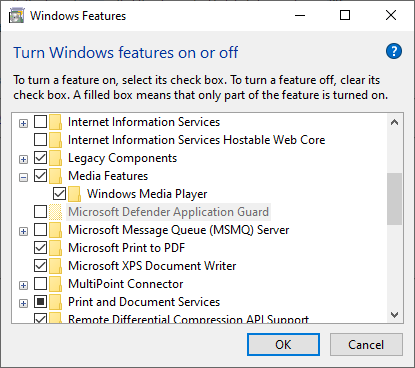
- გააფართოვეთ ჩამოსაშლელი მენიუ მედიის მახასიათებლები
- ამოიღეთ საგუშაგოები გვერდით Windows Media Player და მედიის მახასიათებლები
- დააჭირეთ დიახ თქვენი მოქმედების დასადასტურებლად
- დააჭირეთ კარგი ცვლილებების ძალაში შესასვლელად
ამ ნაბიჯების დაცვით, თქვენ უნდა გამორთოთ ციფრული ტელევიზორის ტიუნერის მოწყობილობის რეგისტრაციის აპის ხელახლა ჩატვირთვა. ამასთან, გაითვალისწინეთ, რომ ახლა, როდესაც პროგრამა აღარ მუშაობს, თქვენ უნდა გაააქტიუროთ თქვენი TV ტიუნერი, როდესაც გსურთ მისი გამოყენება.
საბედნიეროდ, ეს მხოლოდ უმნიშვნელო უხერხულობაა იმ შესრულების პრობლემებთან შედარებით, რაც გქონდათ, როდესაც ციფრული ტელევიზორის ტიუნერის მოწყობილობის რეგისტრაციის აპი მუდმივად მუშაობდა ფონზე.
ჩვეულებრივ, ციფრული ტელევიზორის ტიუნერის მოწყობილობის რეგისტრაციის აპს უკანა პლანზე გაშვების საშუალებას აძლევთ? გვითხარით მეტი კომენტარის ქვემოთ მოცემულ განყოფილებაში.
ხშირად დასმული შეკითხვები
შესრულების საკითხები საყოველთაოდ არ შეესაბამება სიმართლეს. აპი მხოლოდ მაშინ უნდა ამოიღოთ, თუ ხედავთ, რომ ის აითვისებს ძალიან ბევრი პროცესორი.
ამოიღეთ საგუშაგოები გვერდით Windows Media Player და მედიის მახასიათებლები წელს Windows– ის ფუნქციების ჩართვა ან გამორთვა მენიუ
მათთვის, ვინც არა, ა ციფრული ტელევიზიატიუნერიმოწყობილობა რეგისტრაცია განცხადება დაგეგმილია ამოცანა ეს არის ნაწილი ვინდოუსი Მედია ცენტრი.


